كيفية تمكين الإضاءة الخلفية للوحة المفاتيح في نظام التشغيل Windows 10؟
نوافذ / / August 04, 2021
الإعلانات
تعد لوحات المفاتيح ذات الإضاءة الخلفية هي المعيار الأساسي لأجهزة الكمبيوتر المحمولة من الفئة المتوسطة إلى المتطورة. حتى عدد قليل من أجهزة الكمبيوتر المحمولة ذات الميزانية المحدودة تقدم هذه الميزة الآن. هذه بالفعل ميزة ضرورية إذا كنت معتادًا على استخدام لوحة المفاتيح في ظروف الإضاءة المنخفضة. من المستحيل كتابة شيء ما في غرفة مظلمة بدون لوحة مفاتيح ذات إضاءة خلفية. لكن في بعض الأحيان لا يكون الناس على دراية بهذه الميزة على الإطلاق ويستمرون في استخدام الكمبيوتر المحمول الخاص بهم دون استخدامه على الإطلاق.
إذا كنت شخصًا لديه لوحة مفاتيح بإضاءة خلفية وتتساءل عن كيفية تمكينها على جهاز الكمبيوتر الذي يعمل بنظام Windows 10 ، فنحن هنا لمساعدتك. هنا في هذه المقالة ، سوف نلقي نظرة على الطريقتين المحتملتين لتشغيل لوحة المفاتيح ذات الإضاءة الخلفية. كل ما يتطلبه الأمر هو اختصار أو ضغط مفتاح وظيفي في بعض أجهزة الكمبيوتر المحمولة. قد يكون هذا هو الحال بالنسبة لك أيضا. لذلك بدون مزيد من اللغط ، دعنا نلقي نظرة على كلتا الطريقتين المحتملتين للقيام بذلك.

كيفية تمكين الإضاءة الخلفية للوحة المفاتيح في نظام التشغيل Windows 10؟
تضيف جميع الشركات المصنعة خيارات الاختصار على لوحة المفاتيح نفسها لتشغيل الإضاءة الخلفية أو إيقاف تشغيلها. المشكلة هي أن هذا ليس شاملاً للجميع. ما قد يكون اختصارًا لتشغيل الإضاءة الخلفية على لوحة مفاتيح واحدة قد لا يعمل على الإطلاق على لوحة مفاتيح أخرى. لذلك يجب أولاً أن تبحث عن تمكين هذه الميزة باستخدام إعداد Windows المدمج في مركز التنقل لـ Windows.
الإعلانات
باستخدام Windows Mobility Center:
يعد Windows Mobility Center قائمة إعدادات مضمنة في Windows 10.
- انقر فوق شريط البحث بالقرب من قائمة البحث وابحث عن "لوحة التحكم".
- في النتائج ، سترى لوحة التحكم في الأعلى. افتحه.
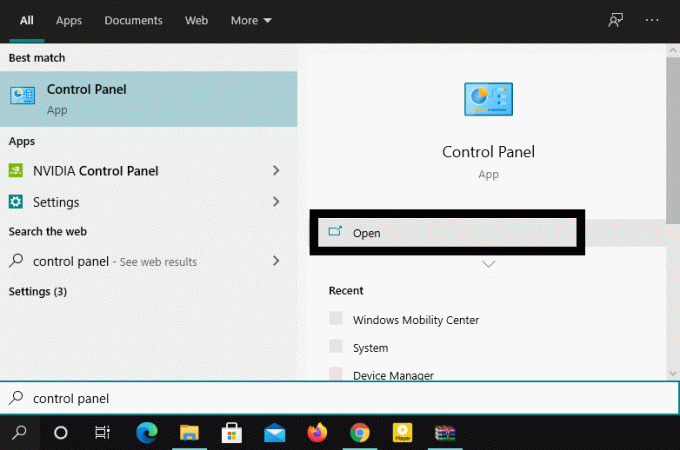
- انقر على خيار العرض حسب الخيار ومن القائمة المنسدلة ، اختر "رموز كبيرة".
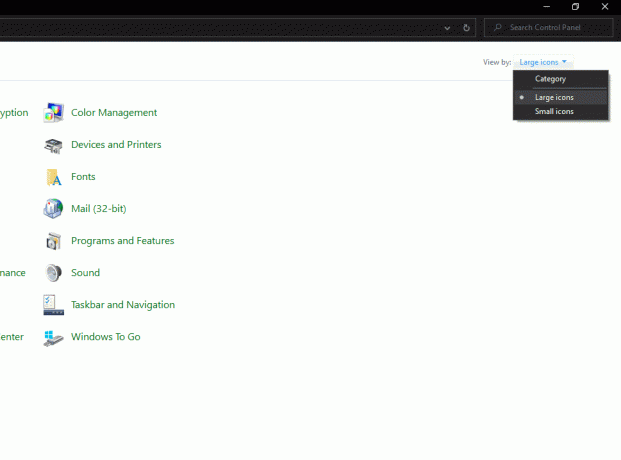
- ثم انقر فوق "Windows Mobility Center".
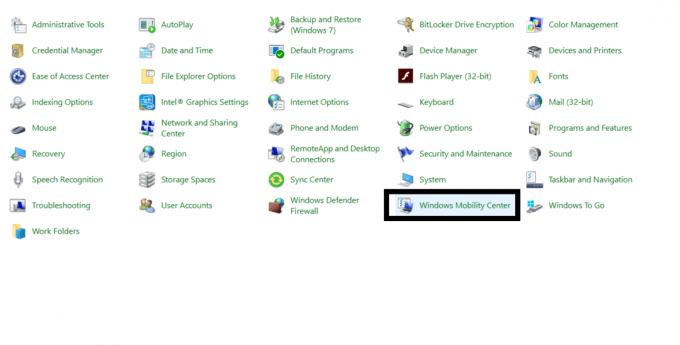
- هنا قد ترى خيار "سطوع لوحة المفاتيح" مع تبديل تحته. قم بتمرير زر التبديل إلى اليمين بالكامل ، وستكون لوحة المفاتيح مضاءة الآن.
إذا كنت لا ترى إعداد سطوع لوحة المفاتيح على الإطلاق أو كنت تريد التحكم في سطوع لوحة المفاتيح باستخدام الاختصار فقط ، فاتبع ما هو مذكور أدناه.
باستخدام الاختصار المدمج:
إذا كانت لديك لوحة مفاتيح بإضاءة خلفية ، فستضيف الشركة المصنعة بعض الاختصارات إلى لوحة المفاتيح لتمكينها أو تعطيلها. لكن المشكلة تكمن في الحقيقة في كيفية اكتشافها.
الإعلانات
تضيف بعض الشركات المصنعة هذا الاختصار إلى مفاتيح الوظائف. لذا حاول الضغط على مفاتيح الوظائف ومما لا شك فيه أن أحدها سيقوم بتشغيل لوحة المفاتيح إذا كان هناك اختصار لها. تقوم بعض الشركات المصنعة بتعيين الاختصار لمفتاحين. سيؤدي الضغط على الوظيفة أو مفتاح التحكم مع مفتاح آخر إلى تمكينه. ابحث فقط عن المفاتيح التي عليها نمط يشبه شروق الشمس. إذا وجدت اثنين منهم ، فهذان هما مفتاحا التشغيل والإيقاف للإضاءة الخلفية للوحة المفاتيح. أولاً ، حاول الضغط على هذه المفاتيح مباشرةً ومعرفة ما إذا كانت الإضاءة الخلفية للوحة المفاتيح مضاءة أم لا. إذا لم يحدث ذلك ، فحاول الضغط على هذه المفاتيح باستخدام مفتاح الوظيفة (Fn) أو مفتاح Ctrl وهذا من شأنه أن يؤدي إلى الحيلة.
إذا لم تتمكن من العثور على هذه المفاتيح ولم يعمل أي منها ، فانتقل إلى دليل الكمبيوتر المحمول أو لوحة المفاتيح وشاهد كيفية تمكينه أو تعطيله. إذا لم تتمكن من العثور على الدليل أيضًا ، فقم ببحث Google عن رقم طراز الكمبيوتر المحمول أو لوحة المفاتيح وابحث عن الاختصار لتعطيل الإضاءة الخلفية لهذا الطراز بعينه أو تمكينه.
هذا كل ما يتعلق بتمكين الإضاءة الخلفية للوحة المفاتيح على نظام التشغيل Windows 10. إذا كانت لديك أي أسئلة أو استفسارات حول هذا الدليل ، فقم بالتعليق أدناه وسنعاود الاتصال بك. تأكد أيضًا من مراجعة مقالاتنا الأخرى على نصائح وحيل iPhone ،نصائح وحيل Android, نصائح وحيل للكمبيوتر الشخصي، وأكثر من ذلك بكثير لمزيد من المعلومات المفيدة.
الإعلانات
مهووس بالتكنولوجيا يحب الأدوات الجديدة ويحرص دائمًا على معرفة أحدث الألعاب وكل ما يحدث في عالم التكنولوجيا وحوله. لديه اهتمام كبير بنظام Android وأجهزة البث.

![كيفية تثبيت Stock ROM على AG Freedom Access [ملف البرامج الثابتة / Unbrick]](/f/72134e5e056c62bbac262f78f1cdc716.jpg?width=288&height=384)
